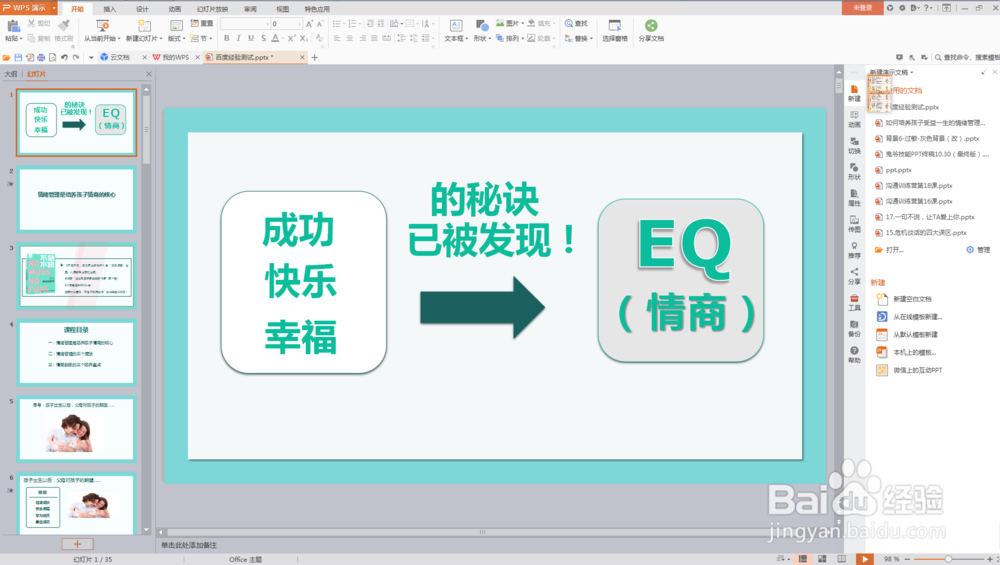WPS中的ppt怎么批量保存无水印的图片
1、首先打开你需要保存图片的ppt,一定要用wps打开哦,否则方法无效
2、第2步点击左上角“WPS演示”旁边的下拉按钮,选择“文件---另存为”命令
3、接着会弹出一个另存为的路径选择,自己选择一个锭缠愁颊路径存储,接着点击“文件类型”的下拉按钮,将类型设置为PNG或者JPG的图片格式
4、再点击保存按钮,会弹出一个询问对话框来
5、问你是导出所有的图片还是当前单张图片,我们这里导出所有的图片,点击“每张幻灯片”按钮
6、接着还会弹出一个询问框来,告诉你将会新建一个锿辞柃妾独立的文件夹来存放这些图片,点击确定即可,等待进度条走完导出图片!
7、如果你想要导出单张的图,可以在第5步的时候点击“仅当前幻灯片”按钮即可
声明:本网站引用、摘录或转载内容仅供网站访问者交流或参考,不代表本站立场,如存在版权或非法内容,请联系站长删除,联系邮箱:site.kefu@qq.com。
阅读量:81
阅读量:73
阅读量:39
阅读量:92
阅读量:65